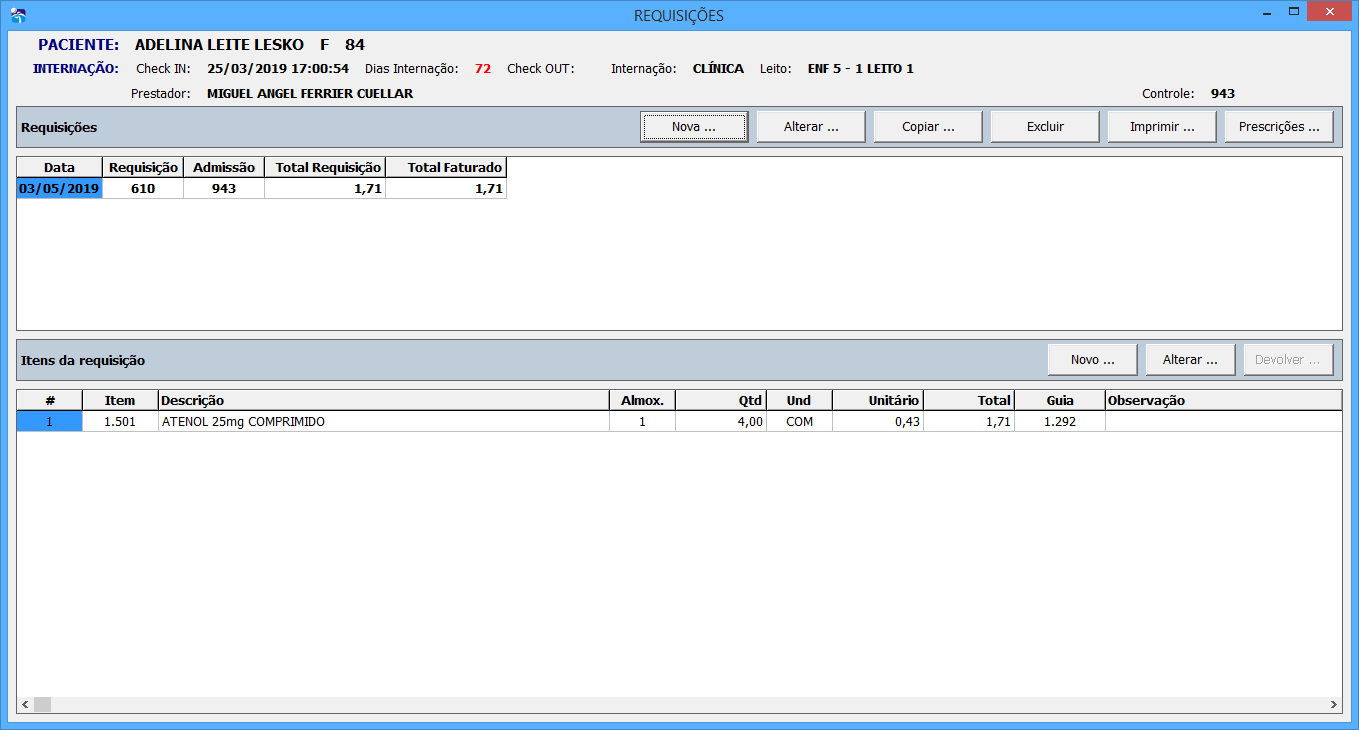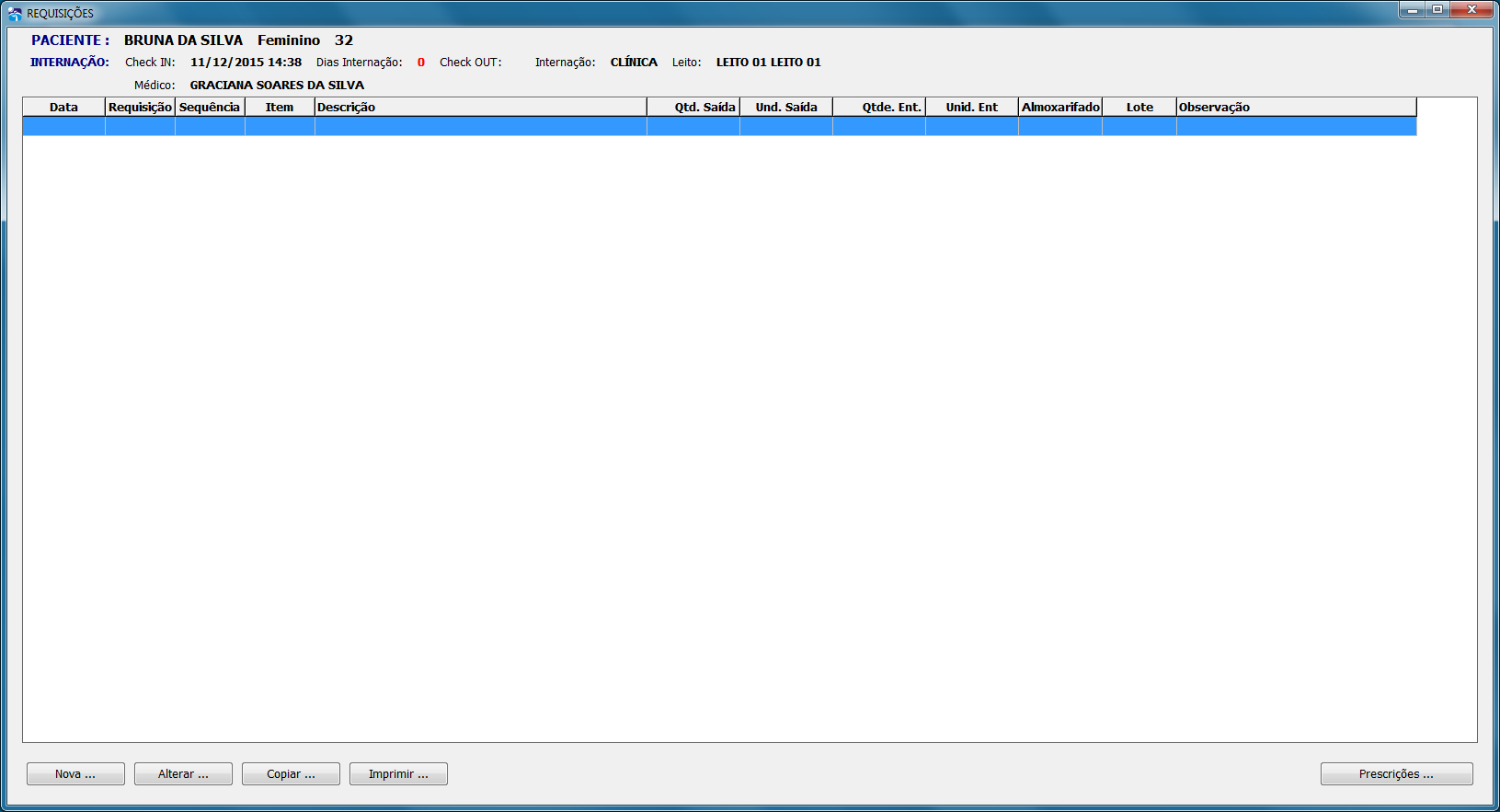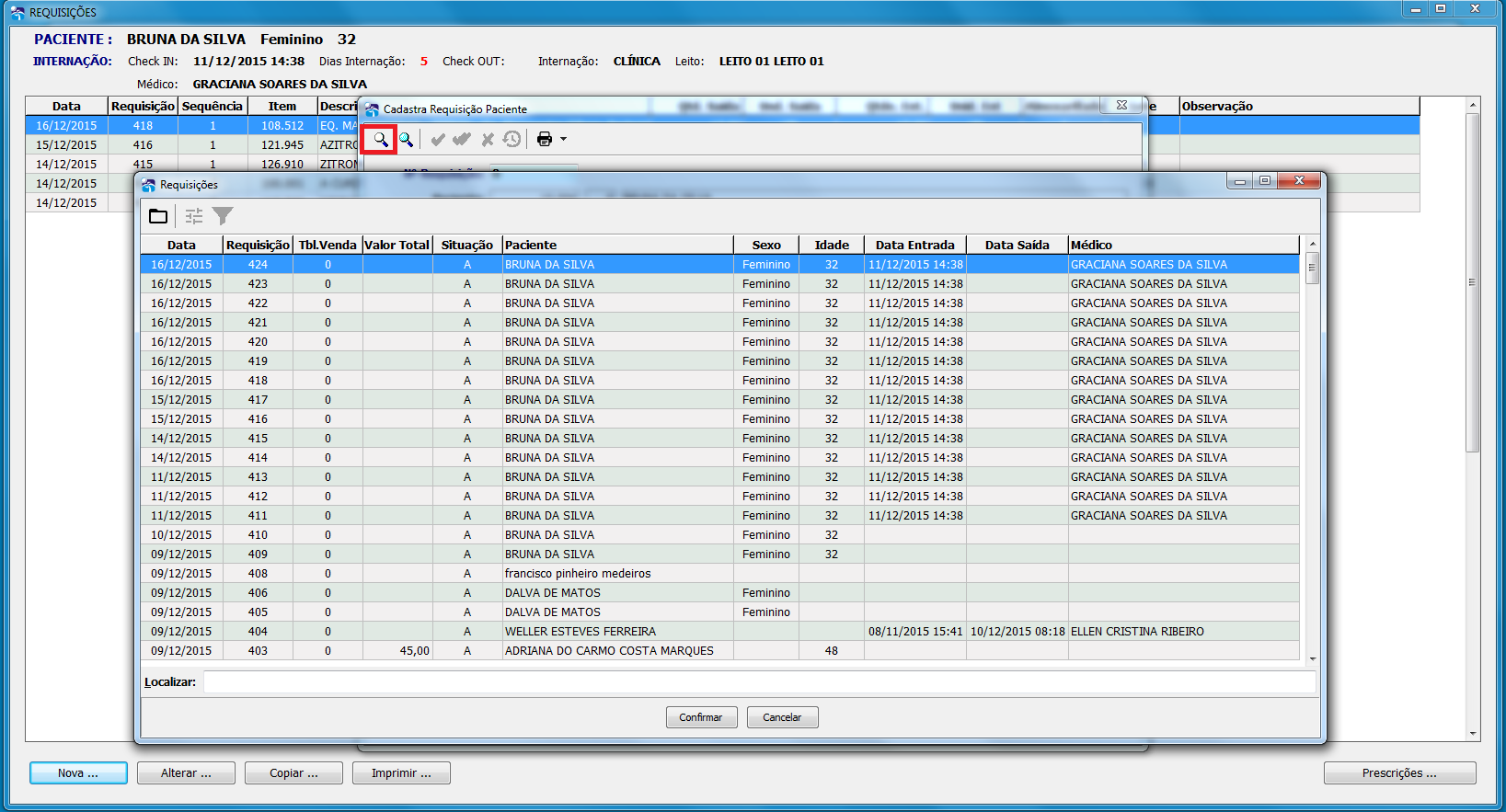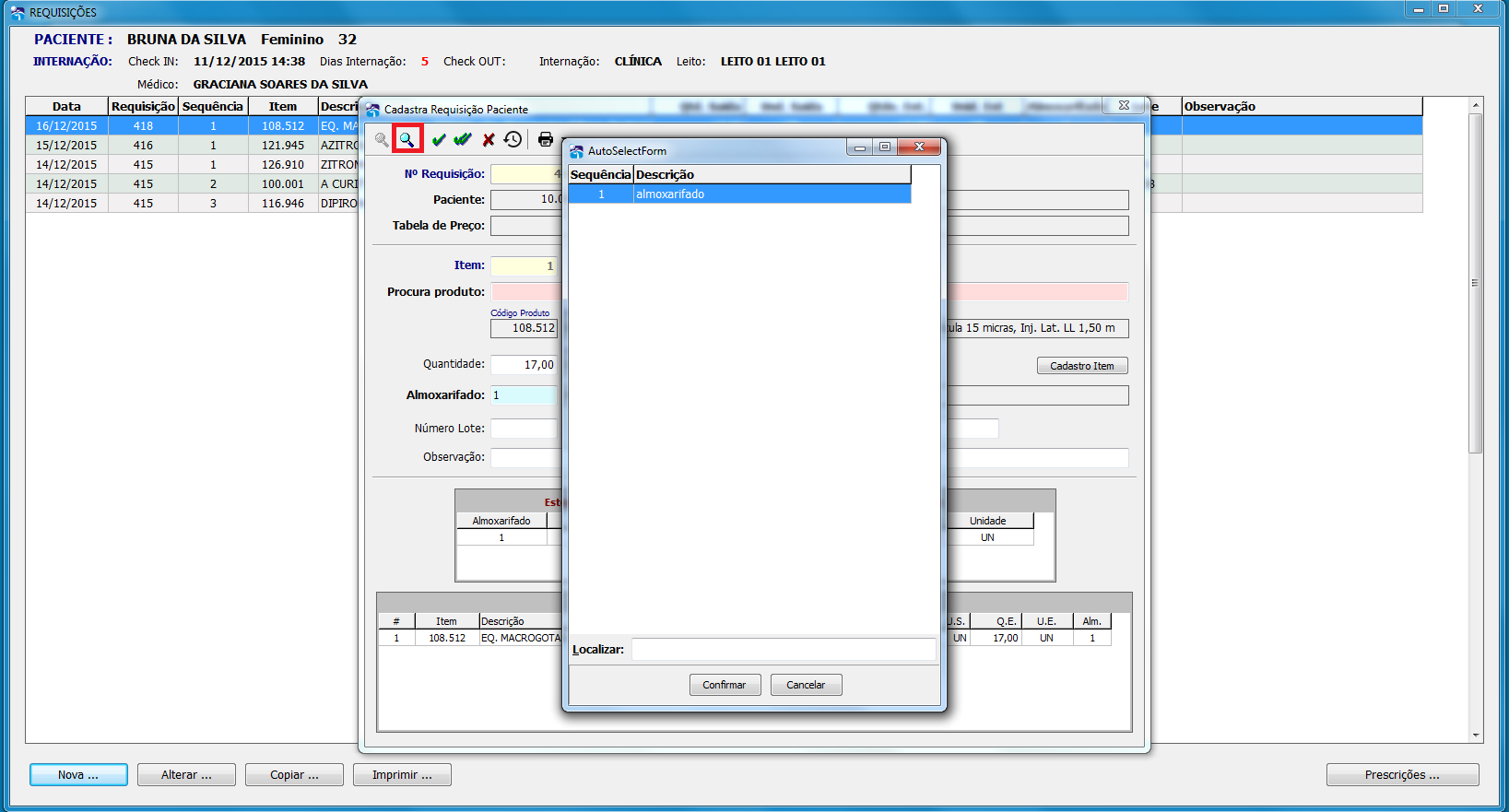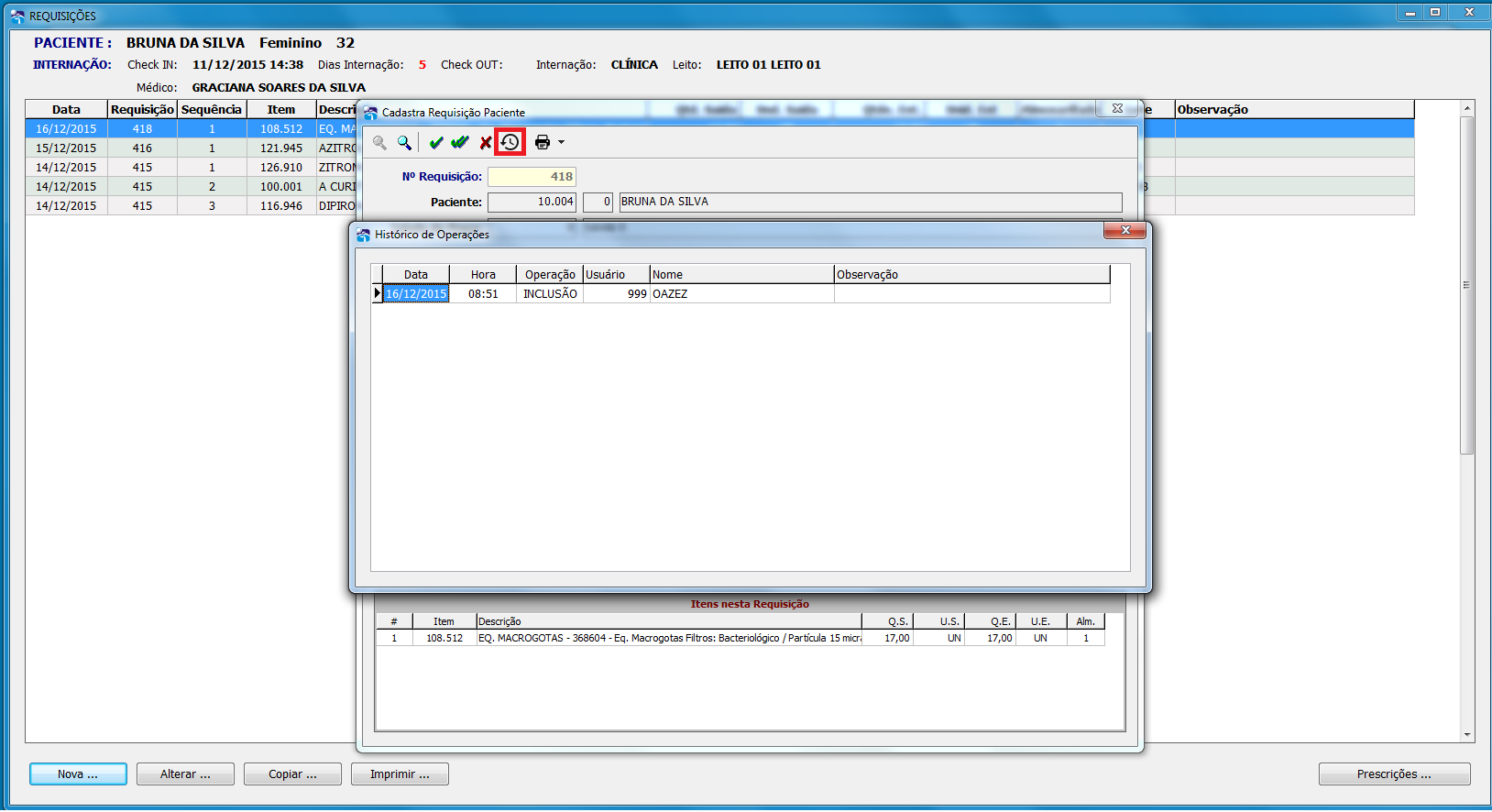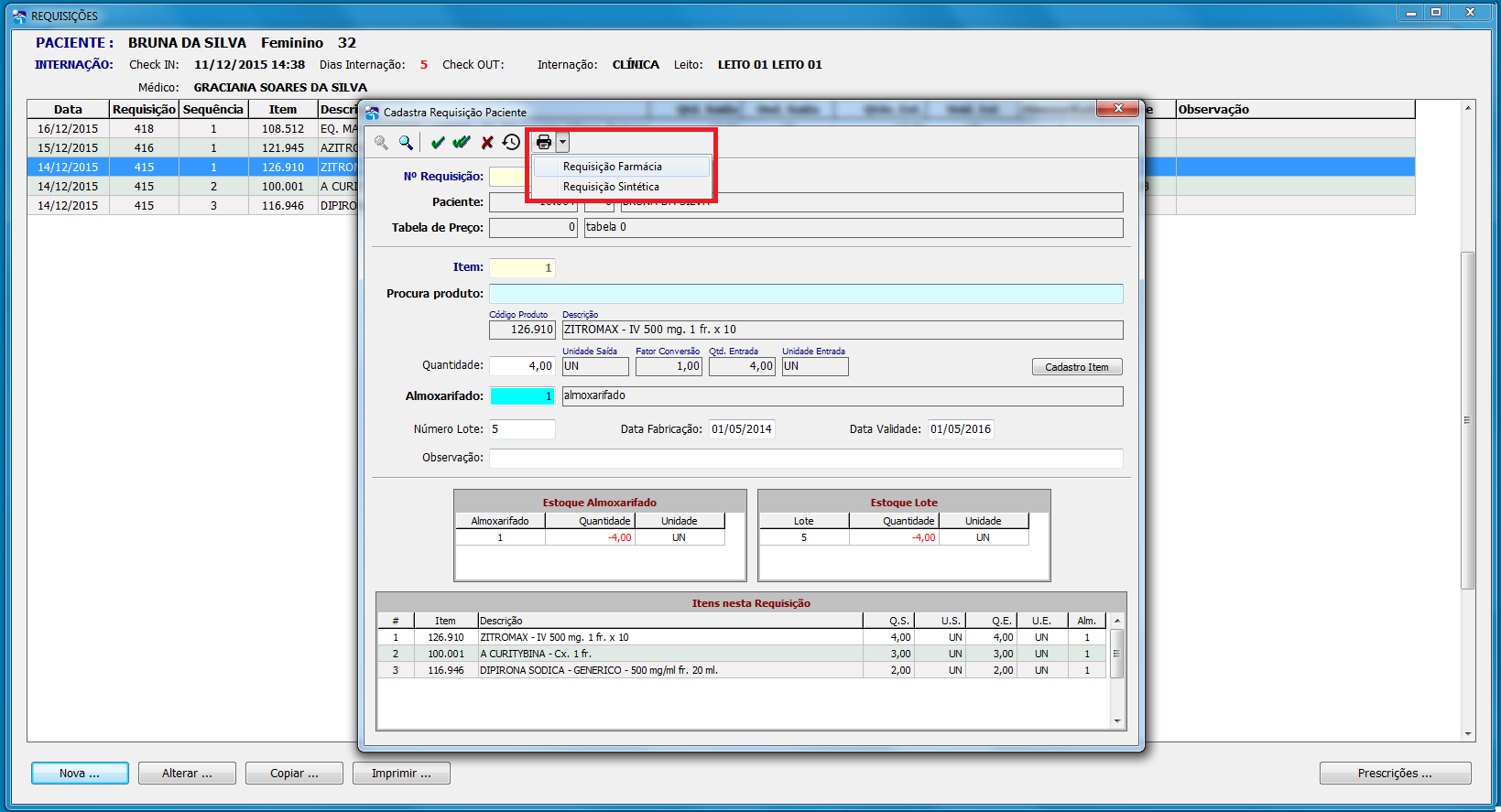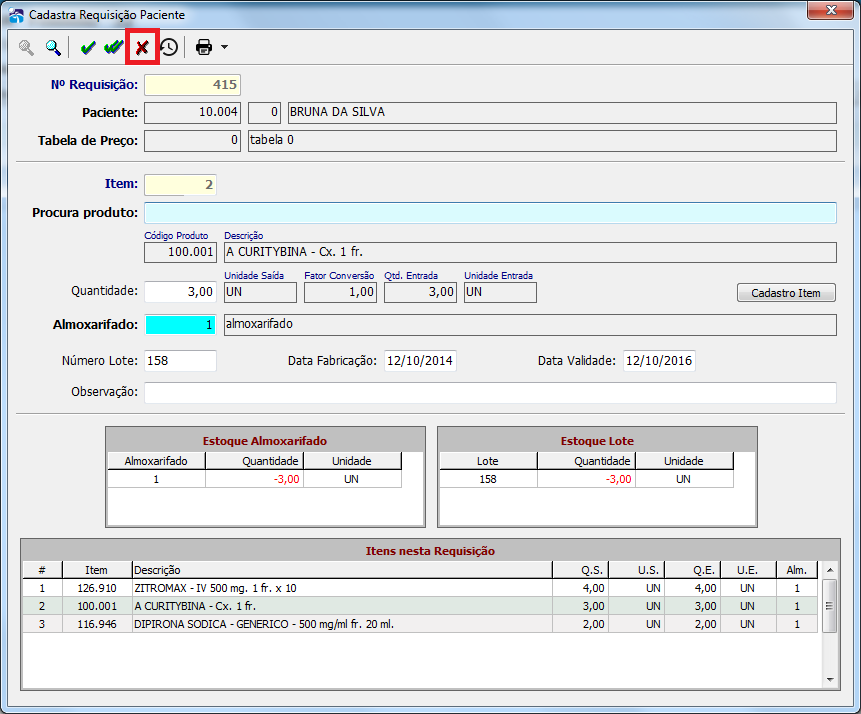Mudanças entre as edições de "SGH:Cadastra Requisições"
(→Requisições) |
|||
| Linha 1: | Linha 1: | ||
====Requisições==== | ====Requisições==== | ||
| + | |||
| + | Após a admissão do paciente na internação, o usuário poderá realizar o cadastro direto, de uma Requisição para o paciente selecionado conforme tela abaixo. | ||
| + | |||
| + | [[Arquivo:REQUISIÇÕES2.png]] | ||
| + | |||
| + | Ao selecionar Requisições, abre a tela abaixo. | ||
| + | |||
| + | [[Arquivo:REQUISIÇÕES.png]] | ||
| Linha 7: | Linha 15: | ||
[[SGH:Cadastra Alterar|Alterar]]<BR/> | [[SGH:Cadastra Alterar|Alterar]]<BR/> | ||
| − | + | [[SGH:Cadastra Ícone|Alterar]]<BR/> | |
Existem alguns ícones na requisição que são ferramentas para o usuário, para otimizar o processo de cadastro, alteração, cópia de uma requisição. | Existem alguns ícones na requisição que são ferramentas para o usuário, para otimizar o processo de cadastro, alteração, cópia de uma requisição. | ||
Edição das 10h43min de 18 de janeiro de 2016
Requisições
Após a admissão do paciente na internação, o usuário poderá realizar o cadastro direto, de uma Requisição para o paciente selecionado conforme tela abaixo.
Ao selecionar Requisições, abre a tela abaixo.
Existem alguns ícones na requisição que são ferramentas para o usuário, para otimizar o processo de cadastro, alteração, cópia de uma requisição.
PROCURAR GERAL
Para procurar de forma geral alguma requisição, aperte o ícone "lupa branca" (quando estiver habilitado), aparecerá a lista das requisições que já tenham sido criadas conforme tela abaixo, dê ENTER encontrar a requisição desejada.
PROCURAR ESPECÍFICO
Para procurar alguma informação específica na requisição, aperte o ícone "lupa azul" (quando estiver habilitado), aparecerá a lista conforme o campo que estiver procurando, dê ENTER encontrar a informação desejada.
HISTÓRICO DE OPERAÇÕES
Para verificar quais usuários e quais as últimas alterações realizadas na requisição, clique no ícone "Relógio" o qual mostrará essas informações.
IMPRIMIR REQUISIÇÃO
Para imprimir a requisição basta clicar no ícone "impressora" que irá aparecer dois tipos de relatórios: requisição farmácia e requisição sintético.
EXCLUIR
Para EXCLUIR um item, basta escolher o item dar ENTER no campo N° Requisição em seguida dar ENTER também no campo Item , que será preenchido automaticamente pelo sistema conforme item que o usuário escolheu, para excluir aperte o botão com símbolo X em vermelho, conforme tela abaixo, o item não constará mais na lista de requisições.